Bắt đầu kể từ iOS 10, Apple tích hợp thêm ứng dụng có tên Markup, cho phép người dùng có thể tạo các chữ ký cá nhân, vẽ tay lên ảnh, ... . Trong bài viết dưới đây Taimienphi.vn sẽ hướng dẫn bạn cách vẽ tay trực tiếp lên ảnh trên iPhone bằng Markup.
Các bước thực hiện vẽ tay trực tiếp lên ảnh trên iPhone khá đơn giản. Bạn đọc tham khảo tiếp bài viết dưới đây của Taimienphi.vn để tìm hiểu chi tiết các bước thực hiện nhé.
 Hướng dẫn cách vẽ trực tiếp lên ảnh trên iPhone
Hướng dẫn cách vẽ trực tiếp lên ảnh trên iPhone
Lưu ý: Trong bài viết này Taimienphi.vn thực hiện trên iPhone chạy iOS 10. Trên các phiên bản iOS cao hơn, bạn thực hiện các bước tương tự.
Cách vẽ tay trực tiếp lên ảnh trên iPhone bằng Markup
Thực hiện theo các bước dưới đây để vẽ tay trực tiếp lên ảnh trên iPhone:
Bước 1: Mở ứng dụng Photos (ảnh) trên điện thoại iPhone của bạn.
Bước 2: Nhấn chọn ảnh bất kỳ mà bạn muốn chỉnh sửa.
Bước 3: Tìm và nhấn chọn nút chỉnh sửa, là biểu tượng 3 dòng gạch ngang nằm góc dưới cùng bên phải màn hình như dưới đây:
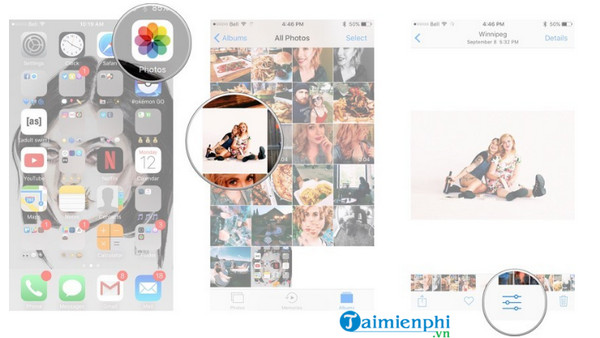
Bước 4: Nhấn chọn nút More (...) (khác).
Bước 5: Tiếp theo nhấn chọn Markup (đánh dấu).
Bước 6: Chọn một màu bất kỳ mà bạn muốn.

Bước 7: Lúc này bạn có thể sử dụng ngón tay của mình để vẽ hình dạng bất kỳ trực tiếp trên ảnh.
Bước 8: Nếu muốn, bạn có thể nhấn chọn hình dạng gợi ý bất kỳ hiển thị trên màn hình để thay đổi hình dạng.
Bước 9: Sau khi hoàn tất, nhấn chọn Done (xong) nằm góc trên cùng bên phải màn hình là xong.

Ứng dụng Locket Widget cho phép bạn chia sẻ và xem hình ảnh trực tiếp trên màn hình điện thoại của mình và người thân, bạn bè một cách nhanh chóng và tiết kiệm thao tác.- Xem thêm: Cách sử dụng Locket Widget
https://thuthuat.taimienphi.vn/cach-ve-tay-truc-tiep-len-anh-tren-iphone-58616n.aspx
Bài viết trên đây Taimienphi.vn vừa hướng dẫn bạn cách vẽ tay trực tiếp lên ảnh trên iPhone. Ngoài ra nếu còn thắc mắc hoặc câu hỏi nào cần giải đáp như có Cách viết chữ lên ảnh trên điện thoại iPhone nào, bạn đọc có thể để lại ý kiến của mình trong phần bình luận bên dưới bài viết nhé.